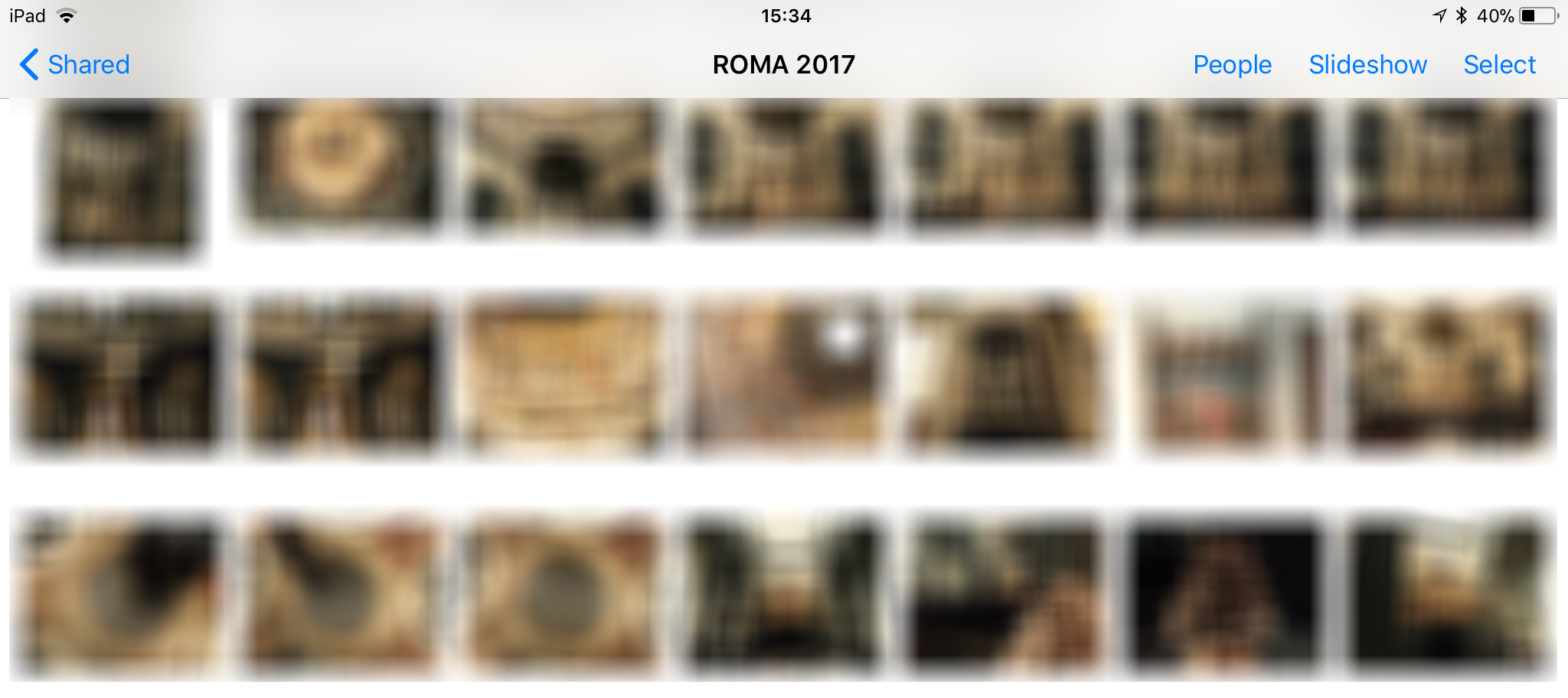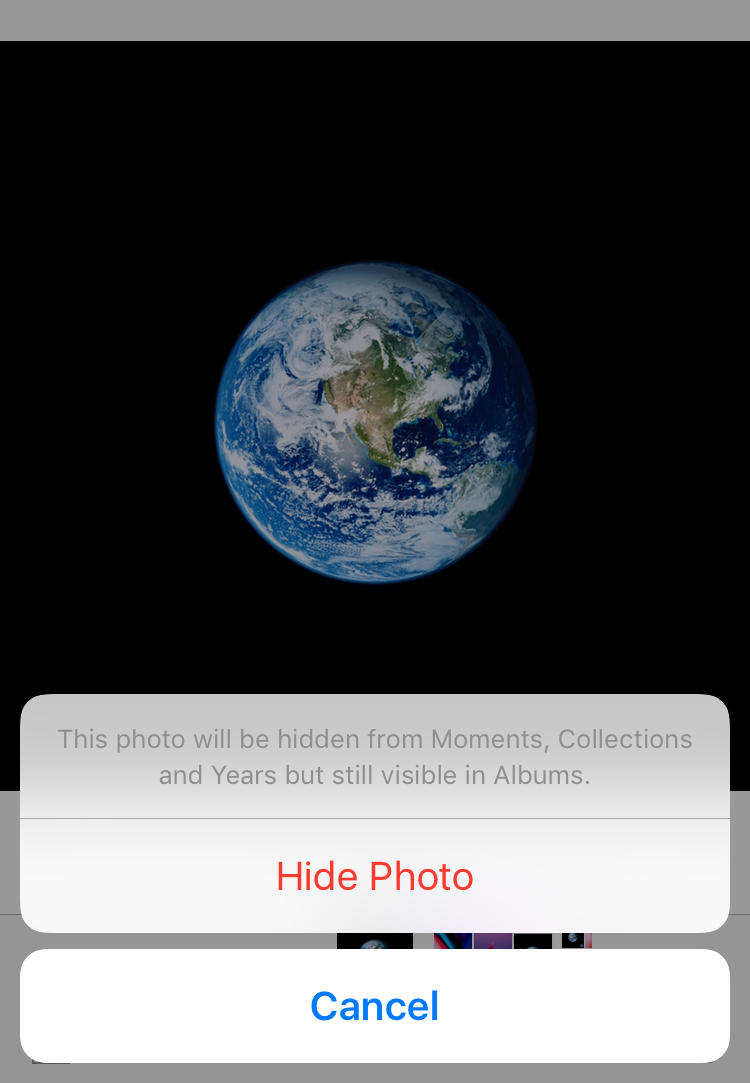Miks peaksin peitma pilte ja videoid oma iPhone'ist, iPadist või iPod touch? See on väga lihtne. Tihti juhtub, et jätame telefoni enda kätte uudishimulik sõbrad, ootame huviga, milliseid pilte oleme telefoni salvestanud. Stsenaariume on palju. Selles õpetuses näete samm-sammult, kuidas saate iPhone'is või iPadis fotosid ja videoid kaamerarullist peita.
Sa me peidame pilte koos armukesega või armastaja, sõbranna või poiss-sõberJne pilte ja videoid mis ei peaks olema kättesaadav teistele kui meile.
Lihtsaim viis fotode ja videote peitmiseks iPhone'i kaamerarullist, ei tohi kellelegi öelda kood PIN või salvestage kellegi teise sõrmejälg Touch ID. Kui erinevatel põhjustel ei saa neid turvameetmeid rakendada, siis iPhone'i fotogalerii, millele pääseb juurde rakenduse kaudu Photos (iOS-i vaikeseade), ei aita meid üldse.
kohaldamisel Photos iPhone'ist, iPadist ja iPod touch on võimalus, mille kaudu saame pilte ja videoid peita. Valik "Peida".
See valik peidab valitud fotod ja videod, kuid ainultHetki"Ja"Kollektsioonid". Vähem Camera Roll, kõige juurdepääsetavam koht, kui tahame näha, milliseid pilte ja videoid meie telefonis on. Seetõttu see iOS-i valik meie jaoks ei tööta loob salajase fotogalerii, kuid see on hea võimalus pilte ja videoid kaamerarullist peita.
Meie pakutud lahendused on kaks: teenust kasutades cloud või fotode talletamine rakenduses.
Sisukord
Kuidas teenuse abil iPhone'is kaamerarullist fotosid ja videoid peita cloud
Esiteks, selleks peab teil olema konto cloud (Google Drive, OneDrive) ja installige rakendus, mille kaudu saate sellega ühenduse luua. Võtame OneDrive'i meie stsenaariumi järgi.
OneDrive on teenus cloud antud Microsoft ja see on väga keeruline iOS-rakendus. Rakendusega saate seda teha üles väga lihtne pildid ja videod Camera Roll. Kui see jõudis serverisse cloud, saab neid telefonist kustutada.
Järgnevalt peate olema natuke tähelepanelik rakenduse konfiguratsioon. See toetab Touch ID kui autentimisviis, aga seda ei ole soovitatav aktiveerida. Kasuta määrangut, et määrata PIN isiklik OneDrive'i failidele juurdepääsu saamiseks. Muud kui PINiPhone'i lukustaja.
Sel viisil, isegi kui kellelgi on juurdepääs teie lukustamata iPhone'ile, ei ole tal juurdepääsu OneDrive'is olevatele piltidele või filmidele. Saate neile igal ajal juurde pääseda nii oma iPhone'ist kui ka veebiliidesest või muust seadmest, mille olete sama OneDrive'i kontoga ühendanud. Tundub tülikas meetod, kuid praktikas on see väga lihtne.
Peida fotod ja videod kaamera rullist, kasutades kolmanda osapoole rakendust
In Apple App Store Leiate palju rakendusi, mis seda suudavad. Paljud neist nõuavad suurema hulga piltide eest rahasumma tasumist, kuid on ka selliseid, mis toetavad kuni 200 peidetud pilti tasuta.
Kõik, mida pead tegema, on sisse logida App Store oma iPhone'ist, iPadist või iPod touch ja otsimahide photos","secret photos". "valut photos" ja valige rakenduste loendist teie arvates sobiv.
Paljud neist rakendustest, mis suudavad luua salajasi fotogalereid ja peida pilte, on nimed ja ikoonid, mis on mõeldud eksitama kõiki, kes võivad neid installida. Enamik jäljendab iOS-i arvuti ikooni, kuid teised näevad välja nagu skanner või videopleier.
Nende rakenduste tööpõhimõte on suhteliselt lihtne. Määratakse isiklik parool, mida küsitakse iga kord, kui rakendusele sisenete. Seejärel on teil tööriistad fotode ja videote importimiseks rakenduse ruumi. Pärast importimise lõpetamist kustutage pildid mõlemast Camera Roll kui kaHiljuti Deleted"